Kada pokrenete aplikaciju koja Windows 10 nemaprepoznati, čak i ako ga potpisuje programer, SmartScreen blokira. SmartScreen, točnije Windows Defender blokira te aplikacije kako bi ste bili sigurni. Naravno, dobiva se mnoštvo lažnih pozitivnih rezultata i često se aplikacije u koje vjeruju korisnici na kraju postave označene antivirusom. Kad SmartScreen blokira aplikaciju, i dalje je možete zaobići klikom na opciju "Run anyway", ali ako ne postoji opcija Run Anyway za klik, bez nje možda nećete moći puno učiniti.
Aplikaciju ili datoteku možete dodati na bijelu listu na SmartScreenu, ali ako to ne uspije i potrebna vam je opcija "Pokreni svejedno" da se pojavi na blok poruci, postoji prilično jednostavan način da se pojave.

Opcija Bez pokretanja svejedno na SmartScreenu
Opcije koje vam nudi SmartScreenovise o vašim postavkama Windows Defender-a. Ako ne vidite opciju Run Anyway, postavili ste Windows Defender da bude posebno budan do te mjere da vam ne dozvoljava da sami prosuđujete kada je aplikacija blokirana.
Da biste riješili problem, otvorite Windows Defender i idite na App & Browser Control. U odjeljku "Provjera aplikacija i datoteka" odaberite opciju "Upozori" umjesto opcije "Blokiraj".
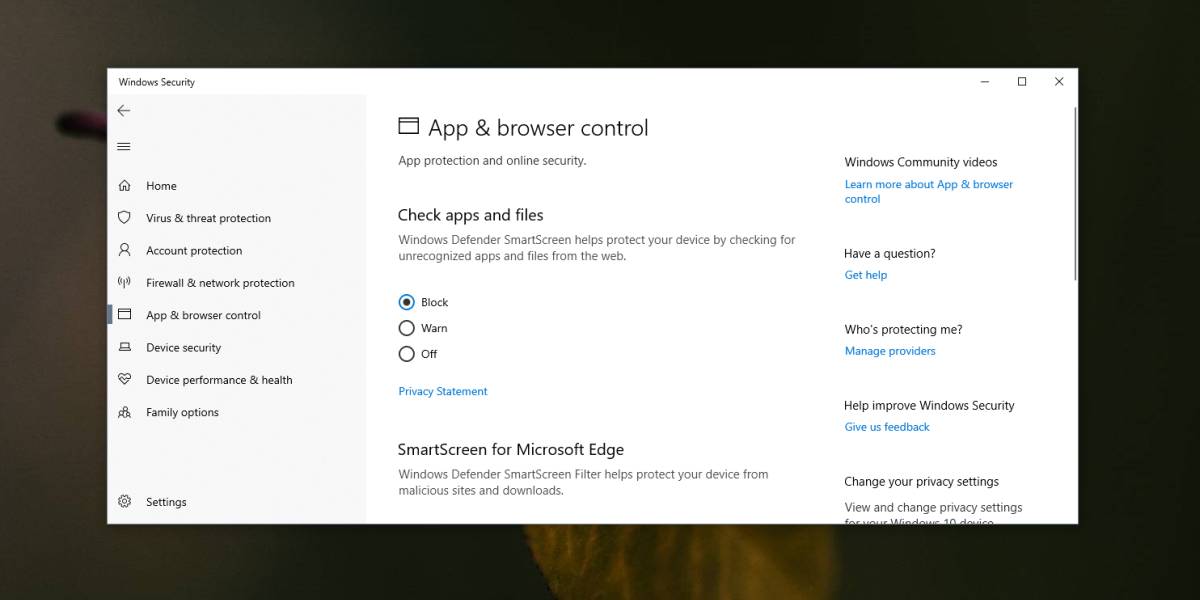
Kad se sljedeći put susrećete sa SmartScreenom, kliknite opciju Vidi više. To će otkriti gumb Pokreni svejedno koji možete kliknuti da biste pokrenuli predmetnu aplikaciju.
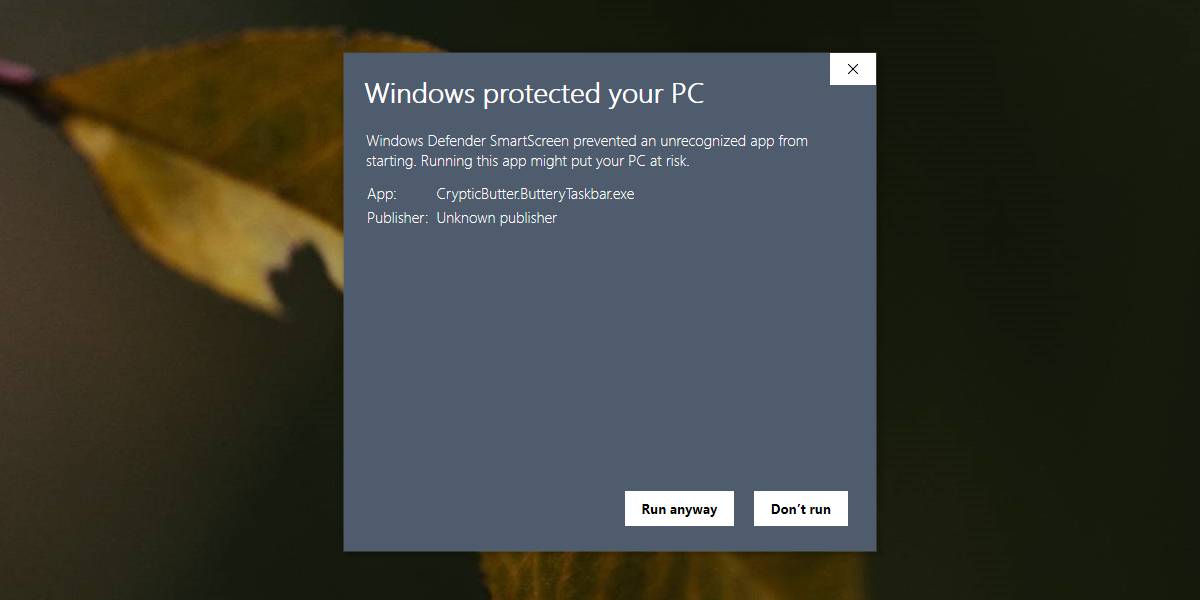
Ako više želite zadržati Windows Defendernajstrože postavke, ali ipak morate pokrenuti aplikaciju koju je blokirala aplikacija, možete dodati bijelu listu putem aplikacije ili datoteke. Postoji i mogućnost vraćanja postavki programa Windows Defender u blokiranje aplikacija nakon što pokrenete aplikaciju koju trebate.
Windows Defender još uvijek može blokirati aplikacijutrčanje ako to smatra zloćudnim. Neke aplikacije, iako su sigurne, mogu biti blokirane zbog onoga što čine i nijedna korisnička dozvola neće dopustiti pokretanje aplikacije. Ako ste potpuno sigurni da je aplikacija sigurna, možete onemogućiti Windows Defender i pokrenuti / instalirati aplikaciju. Obavezno ga omogućite nakon što završite. Windows Defender je namijenjen zaštiti vas i ne bi ga trebalo ostavljati onemogućenim.
Ako koristite antivirus koji nije WindowsBranitelju, SmartScreen uopće nećete vidjeti. Ako se aplikacije blokiraju u vašem sustavu, morat ćete prilagoditi postavke ovisno o antivirusnoj aplikaciji koju koristite. Provjerite ima li mogućnost bijele liste ili možete li privremeno onemogućiti pokretanje pouzdane aplikacije.













komentari